ps光泽图层样式制作教程
1、打开Adobe Photoshop CS5软件,进入软件作图区域;

2、点击【自定义形状工具】,按图示选择一个鸽子图案并设置好图案颜色后,在作图区域将其绘制出来;



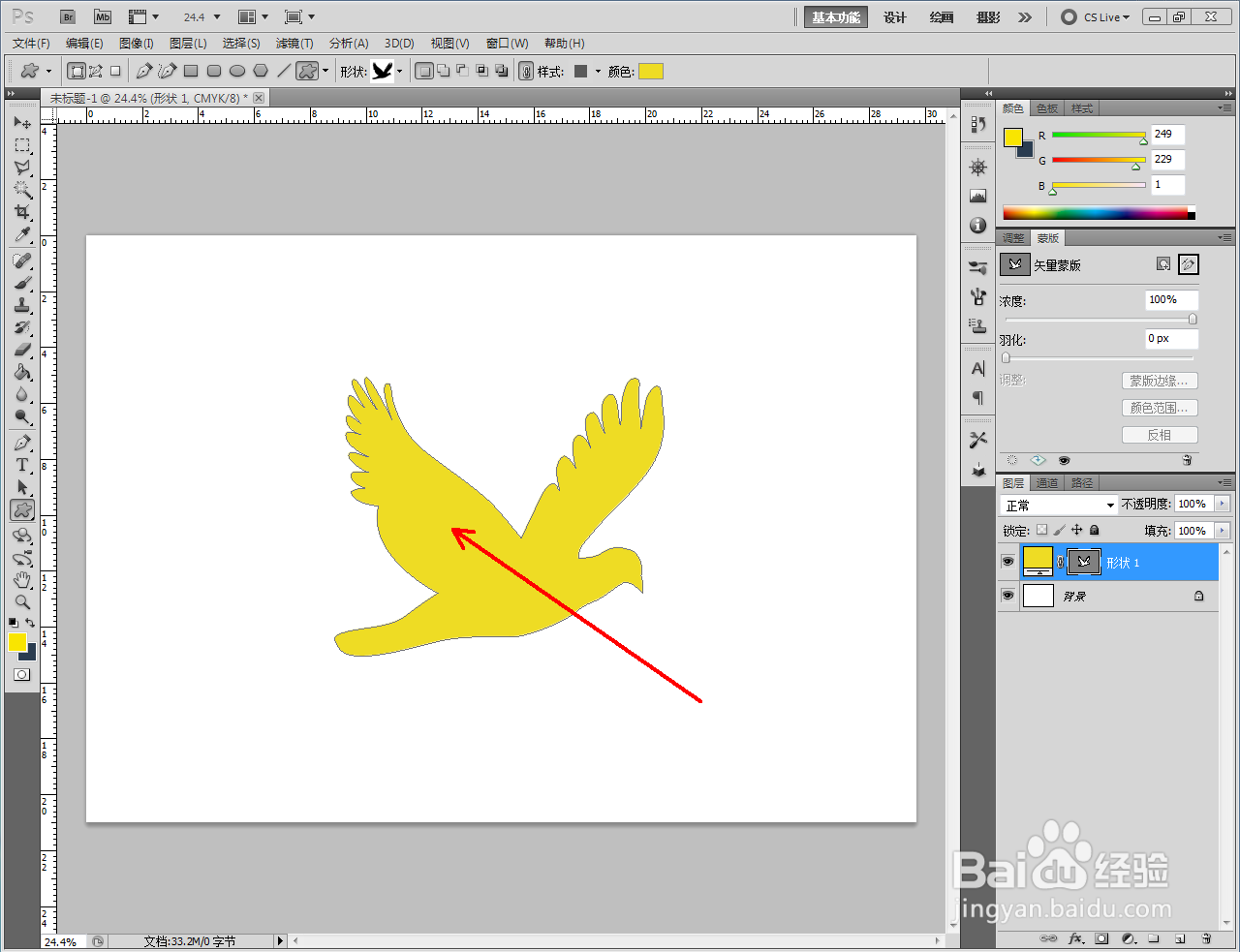

3、双击鸽子图案图层空白区域,弹出图层样式设置栏(如图所示);


4、勾选图层样式中的【光泽】并按图示设置好光泽的各个参数后,点击【确定】完成图案光泽图层样式的制作即可。以上就是关于ps光泽图层样式制作方法的所有介绍。


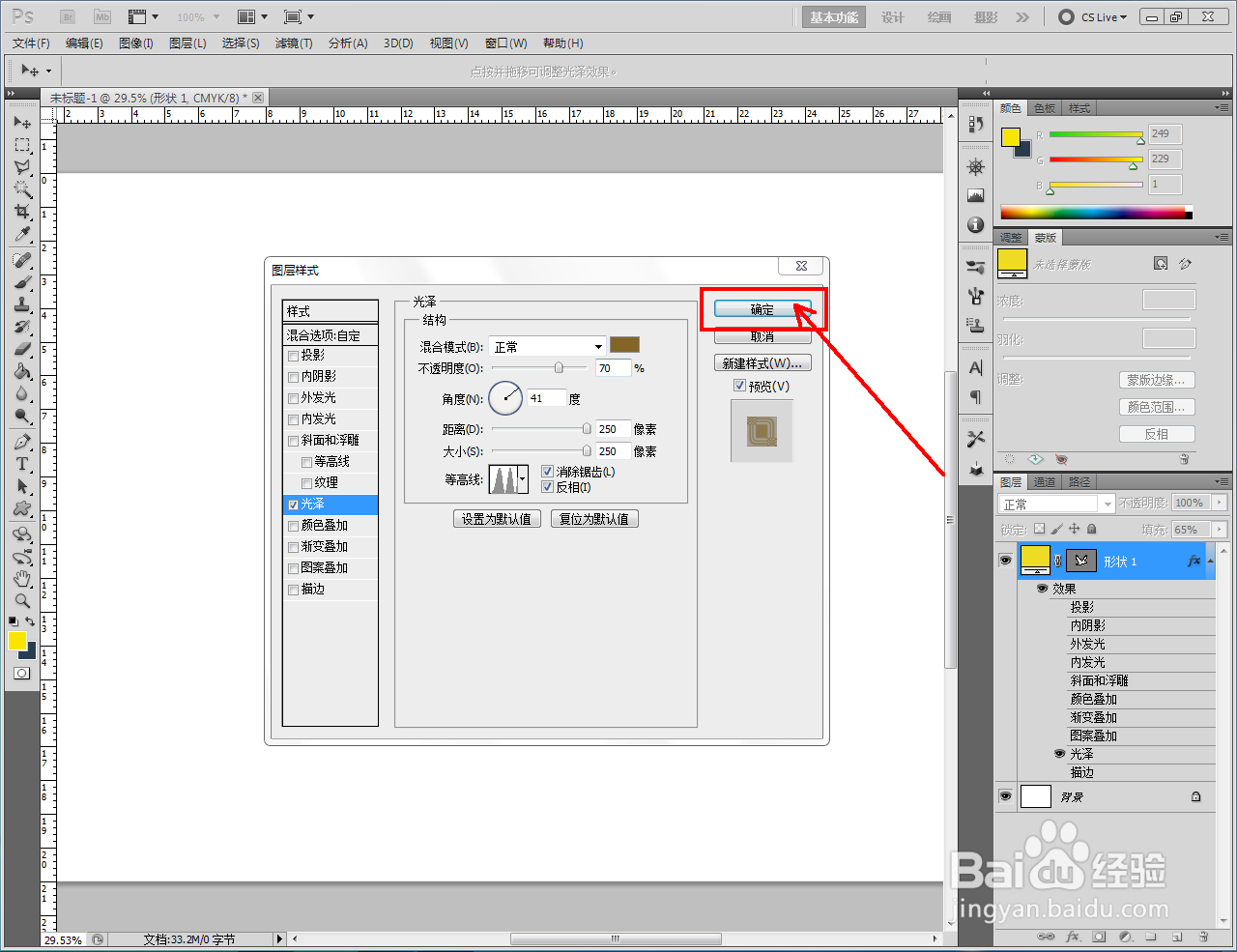


声明:本网站引用、摘录或转载内容仅供网站访问者交流或参考,不代表本站立场,如存在版权或非法内容,请联系站长删除,联系邮箱:site.kefu@qq.com。
阅读量:192
阅读量:121
阅读量:69
阅读量:32
阅读量:94